نعرض في هذا المقال لمحة موجزة عن واجهة محرك الألعاب جودو Godot، ونلقي نظرة على شاشاتها المختلفة وقوائمها كي تعرف كيف ترتب الواجهة بما يلائمك.
مدير المشروع
وهي أول نافذة تظهر عندما تُشغّل جودو Godot، وتضم نافذتين فرعيتين أولهما "المشاريع الخاصة Local projects" التي تتيح لك إدارة المشاريع الموجودة على حاسوبك وإدراج أو إنشاء مشاريع جديدة وغيرها.
أما النافذة الأخرى فهي "مشاريع مكتبة الملحقات Asset Library Projects" التي تساعدك على البحث عن مشاريع تجريبية في مكتبة الموجودات مفتوحة المصدر وتضم الكثير من المشاريع التي يطوّرها مجتمع جودو.
تستطيع أيضًا تغيير لغة المحرر الافتراضية (اﻹنكليزية) من خلال النقر على زر القائمة المنسدلة أعلى ويمين نافذة المحرك.
نظرة أولى إلى محرر جودو
عندما تفتح مشروعًا موجودًا أو تنشئ مشروعًا جديدًا، سيعرض لك المحرّك نافذة المحرر كما في لقطة الشاشة التالية:
تتكون النافذة من قوائم وشاشات رئيسية وأزرار للتحكم أعلى النافذة:
ستجد في منتصف الشاشة نافذة العرض مع شريط أدواتها في الأعلى، وستجد ضمن الشريط أدوات لتحريك أو تحجيم أو قفل عقد المشهد.
وستجد على طرفي نافذة العرض حاويات docks وفي أسفلها لوحة أدوات سفلية. يتغيّر شريط اﻷدوات وفقًا لسياق العمل والعقدة المختارة. إليك لقطة شاشة شريط أدوات مشهد ثنائي البعد:
وشريط أدوات مشهد ثلاثي اﻷبعاد:
لنلق نظرة اﻵن إلى الحاويات وأولها الحاوية "نظام الملفات FileSystem" التي تعرض قائمة بملفات المشروع بما في ذلك السكربتات والصورة ومقاطع الصوت وغيرها:
أما الحاوية الثانية فهي "المشهد Scene" التي تعرض قائمة بالعقد الفعّالة:
وتتيح لك حاوبة "الفاحص Inspector" تعديل خصائص العقدة المختارة:
تظهر لوحة اﻷدوات السفلية تحت نافذة العرض وتضم طرفية التنقيح debug console ومحرر الرسوم المتحركة والمازج الصوتي وغيرهم من اﻷدوات. تشغل اللوحة مساحة لا بأس بها لهذا تكون مخفية افتراضيًا.
عندما تنقر على أي عنصر من اللوحة تتمدد شاقوليًا. إليك لقطة شاشة للوحة وهي تعرض المحرر الرسومي:
الشاشات الرئيسية اﻷربعة
هناك أربعة أزرار للشاشات الرئيسية أعلى المحرر وهي "الثنائي 2D" و "الثلاثي 3D" و "Script" و "AssetLib".
الشاشة 2D
ستستخدم الشاشة ثنائية البعد 2D لمختلف أنواع الألعاب، فإضافة إلى اﻷلعاب ثنائية اﻷبعاد ستستخدم هذه الشاشة لبناء الواجهات.
الشاشة 3D
تتعامل في النافذة ثلاثية اﻷبعاد مع الشبكات واﻷضواء ومراحل تصميم اﻷلعاب ثلاثية الأبعاد:
ملاحظة: بالنقر على الزر "perspective" تحت شريط اﻷدوات سيفتح لك قائمة بخيارات تتعلق بالمشهد ثلاثي اﻷبعاد.
الشاشة Script
تعرض هذه الشاشة محرر الشيفرة المتكامل والمزود بمنقح وآلية ﻹكمال الشيفرة ومراجع مدمجة إلى الشيفرة:
الشاشة AssetLib
تضم الشاشة مكتبة من الإضافات مفتوحة المصدر والسكربتات وغيرها من الموجودات التي تساعد في مشروعك:
مراجع مدمجة إلى اﻷصناف
يزوّدك جودو بمراجع مدمجة إلى اﻷصناف وتوابعها وخاصياتها وثوابتها وإشاراتها ويساعدك في البحث عنها بسهولة بإحدى الطرق التالية:
-
الضغط على زر
F1(أو Alt+Space في ماك أو fn+F1 في الحواسب المحمولة التي تحتوي الزر fn). - النقر على الزر "البحث في المساعدة Search help" في أعلى ويمين شاشة السكربت الرئيسية.
- النقر على قائمة "مساعدة Help" ثم "البحث في المساعدة Search Help".
- النقر على اسم الصنف أو الدالة او المتغير المدمج مع الضغط على الزر Ctrl.
عند استخدام أية طريقة من الطرق السابقة تنبثق نافذة اكتب فيها ما تريد البحث عنه، كما يمكنك استخدامها لتصفح الكائنات والتوابع المتاحة.
انقر نقرة مضاعفة على العنصر لفتح الصفحة المتعلقة به ضمن نافذة السكربت.
ترجمة -وبتصرف-للمقال First look at Godot's editor من توثيق جودو الرسمي.


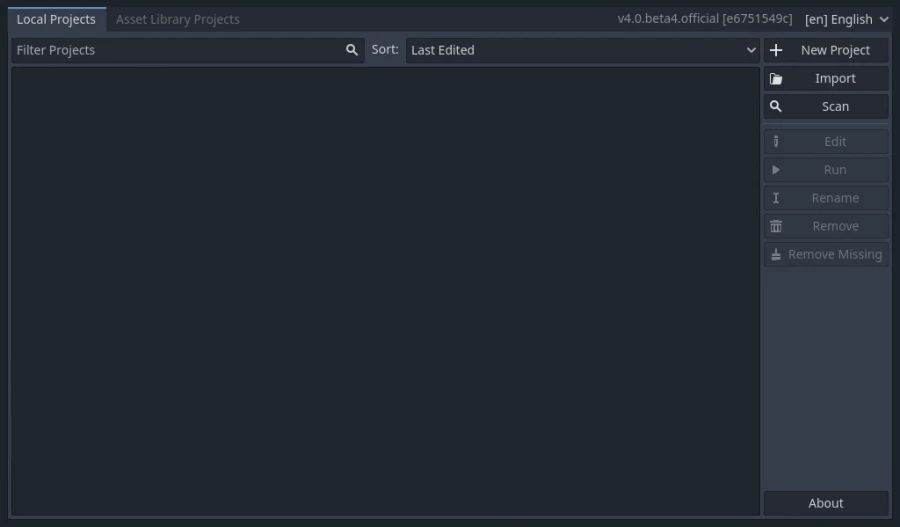
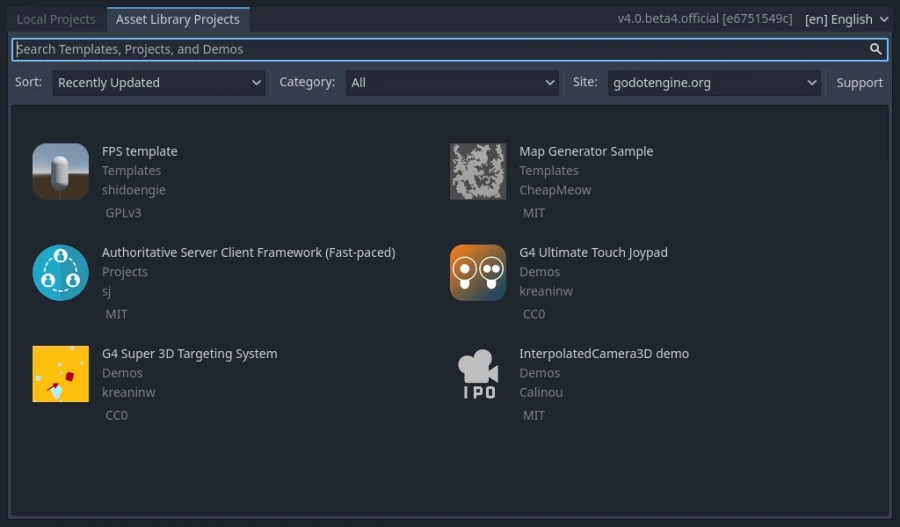
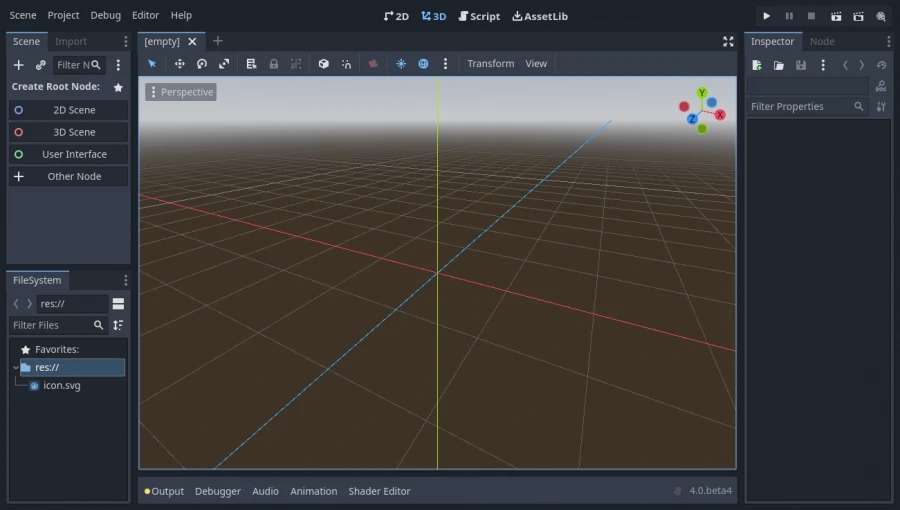
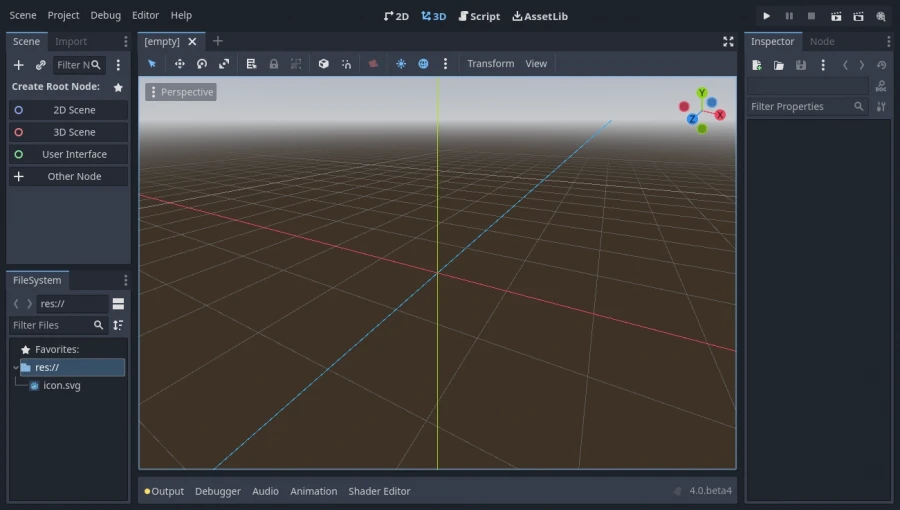

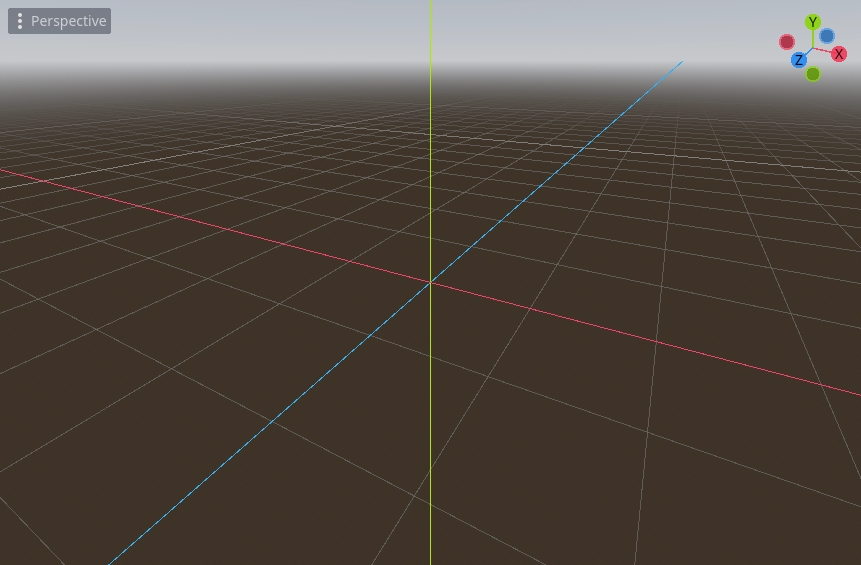


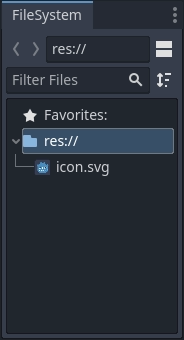
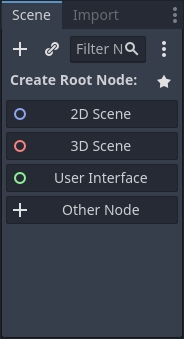


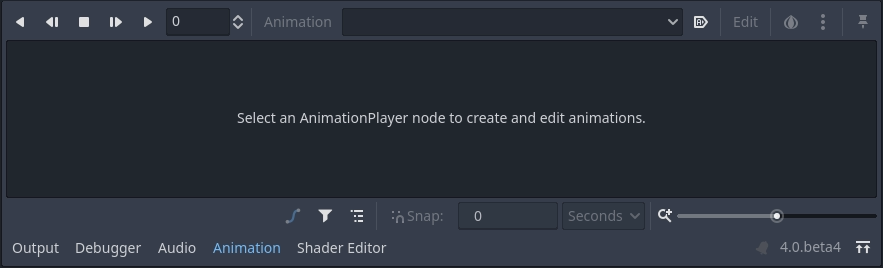
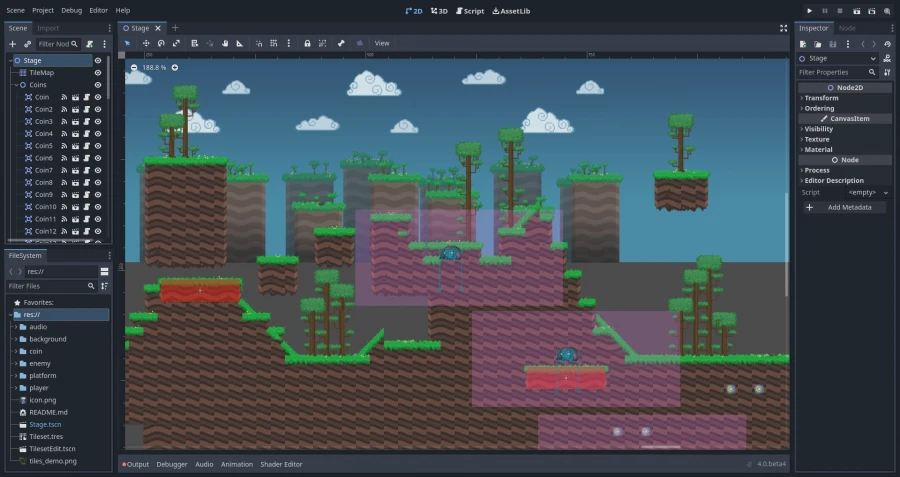
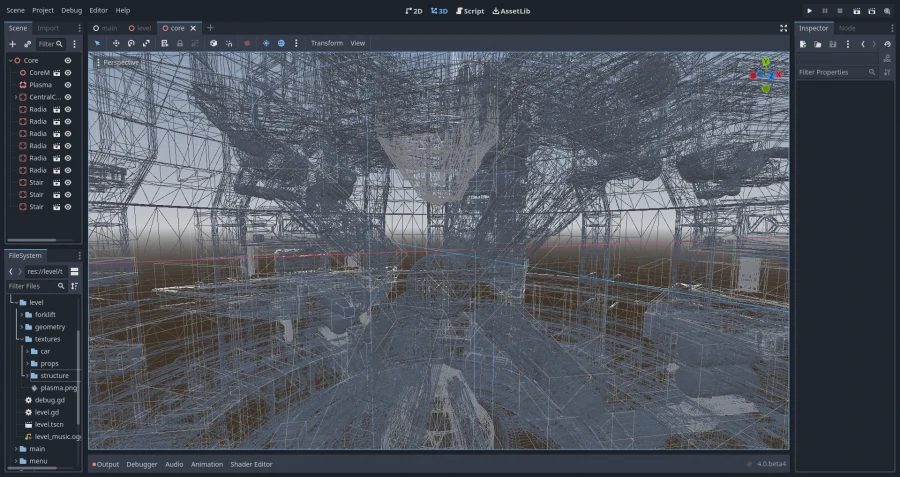
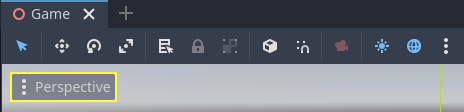
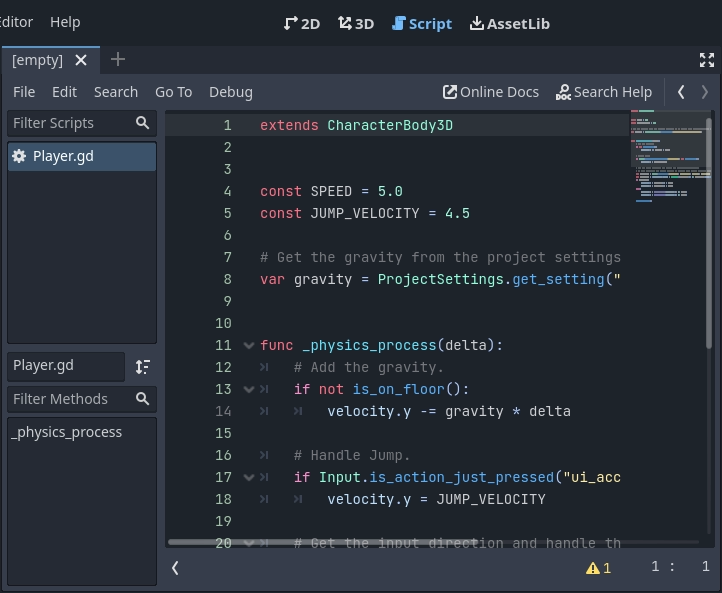
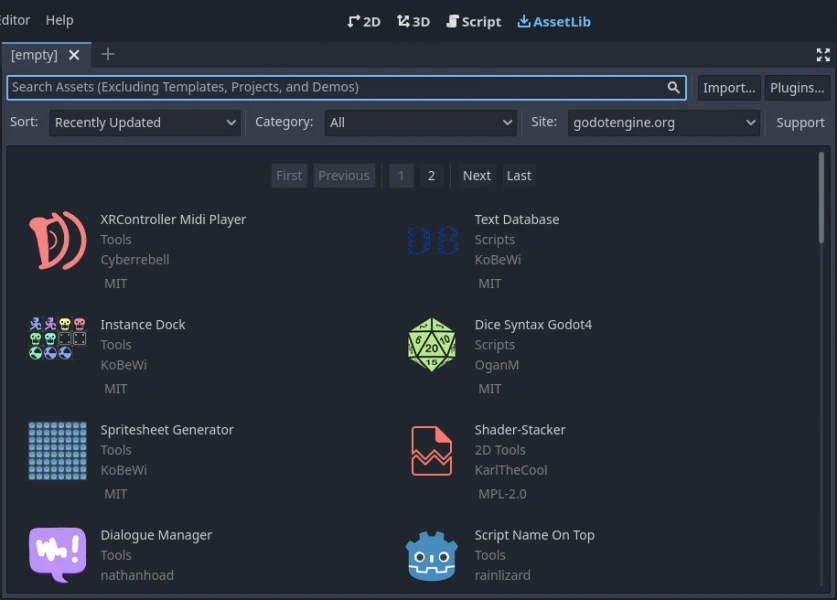

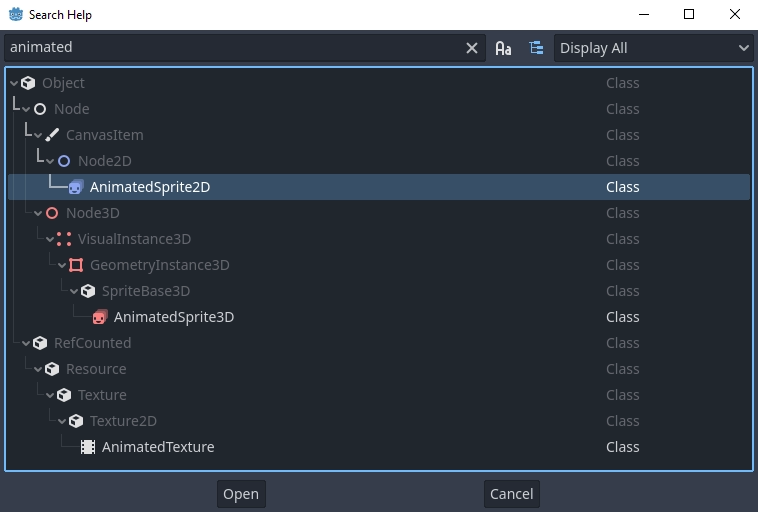











أفضل التعليقات
لا توجد أية تعليقات بعد
انضم إلى النقاش
يمكنك أن تنشر الآن وتسجل لاحقًا. إذا كان لديك حساب، فسجل الدخول الآن لتنشر باسم حسابك.